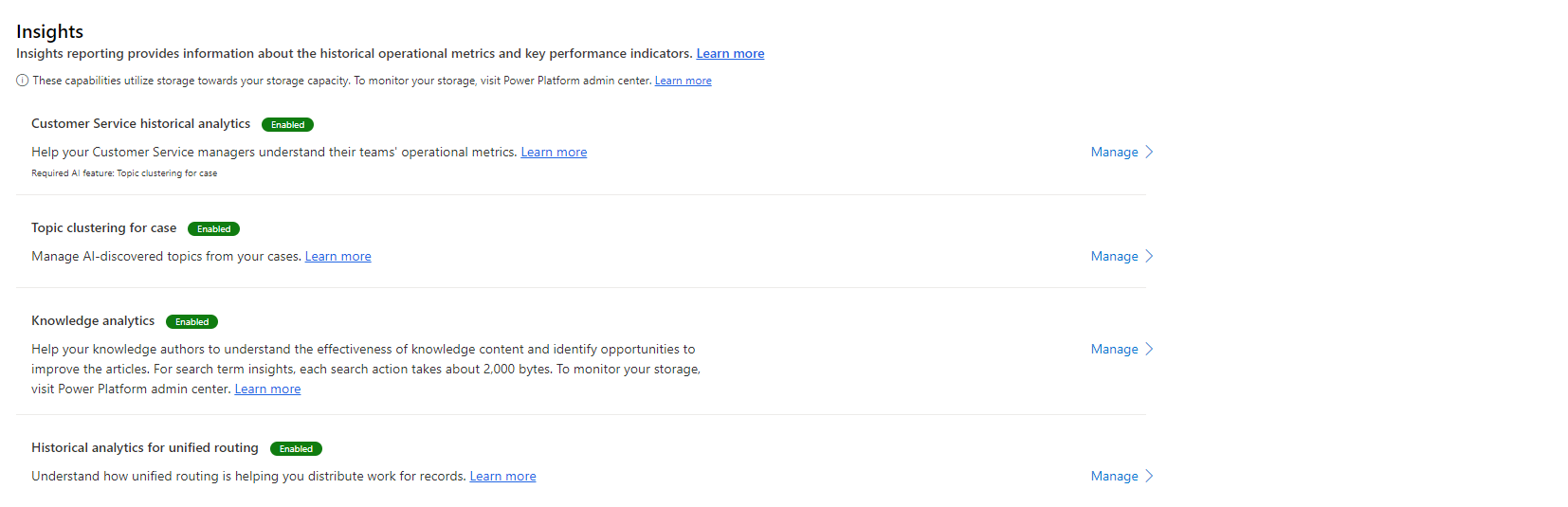참조 자료 분석 관리
지식 분석 대시보드는 감독자와 지식 근로자에게 지원 에이전트가 지식 문서를 검색하고 사용하는 방법에 대한 귀중한 인사이트를 제공하도록 설계되었습니다.
기본적으로 지식 분석 대시보드는 시스템 관리자, 지식 관리자 및 CSR 관리자 역할에 대해 활성화됩니다. 분석 및 대시보드에 액세스하도록 사용자 역할을 구성하려면 분석 및 대시보드에 대한 사용자 액세스 구성을 참조하십시오.
노트
지식 분석은 내부 참조 자료 검색을 기반으로 하는 데이터를 제공하며 고객 검색 행동에 대한 정보는 제공하지 않습니다.
지식 분석 대시보드 관리
Customer Service 관리 센터 또는 Customer Service 허브 앱을 사용하여 지식 분석 보고서를 활성화하거나 비활성화합니다.
앱 중 하나로 이동하여 다음 단계를 수행합니다.
- 사이트 맵에서 Operations에 있는 인사이트를 선택합니다. 인사이트 페이지가 표시됩니다.
- 지식 분석 섹션에서 관리를 선택합니다. 지식 분석 페이지가 표시됩니다.
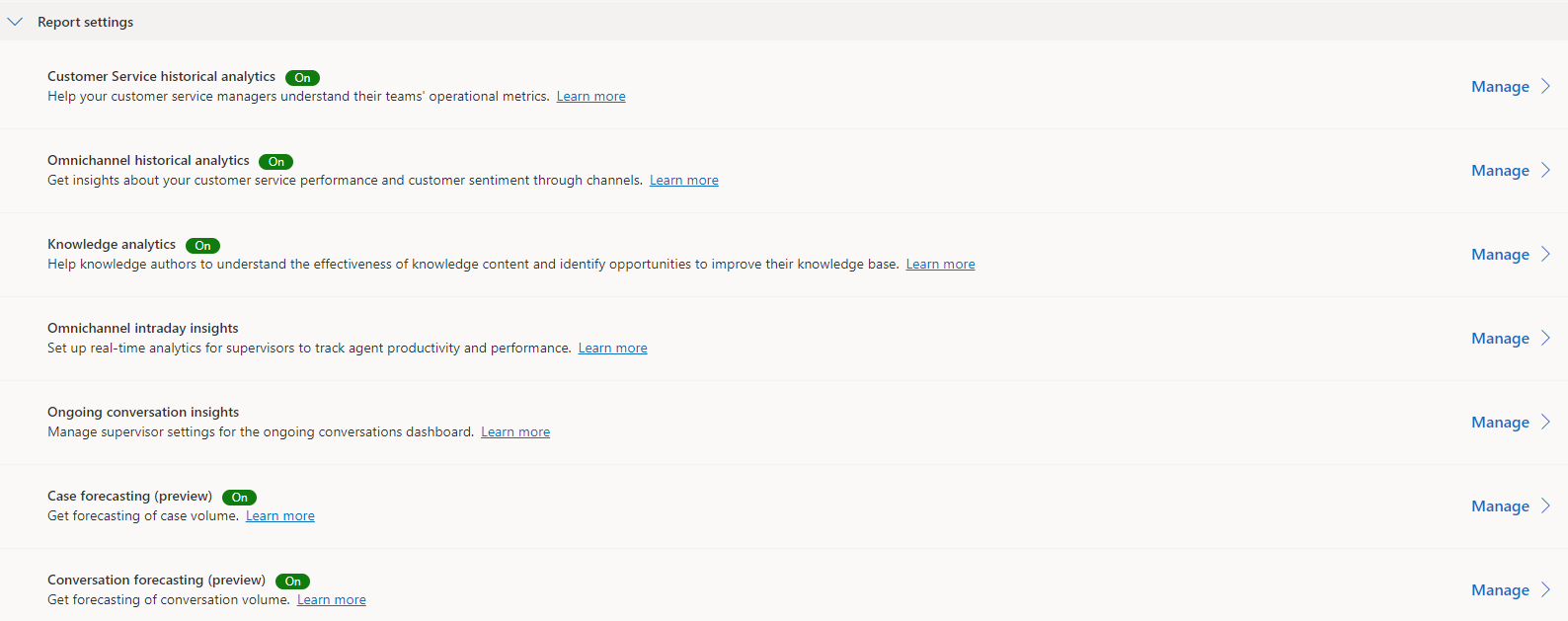
지식 분석 활성화 토글을 켜기로 설정하여 보고서를 활성화하거나 끄기로 토글을 설정하여 보고서를 비활성화합니다.
저장 또는 저장 후 닫기를 선택합니다.
검색어 인사이트 대시보드 구성
앱 중 하나로 이동하여 다음 단계를 수행합니다.
- 사이트 맵에서 Operations에 있는 인사이트를 선택합니다. 인사이트 페이지가 표시됩니다.
- 지식 분석 섹션에서 관리를 선택합니다. 지식 분석 페이지가 표시됩니다.
추가 기능 섹션에서 지식 검색 분석 추가 확인란을 선택합니다.
저장 또는 저장 후 닫기를 선택합니다.
지식 분석 대시보드 보기
Customer Service 허브에서 보고서를 보려면 서비스>인사이트>지식 분석으로 이동하십시오.
Customer Service workspace에서 보고서를 보려면 햄버거 메뉴를 선택한 다음 사이트 맵에서 지식 분석을 선택합니다. 문서 인사이트 대시보드가 표시됩니다. 검색어 인사이트는 이전에 검색어 인사이트 대시보드 구성의 단계를 구성한 경우 표시됩니다.
Customer Service workspace 앱을 사용자 지정한 경우 보고서를 보려면 다음 단계를 완료해야 합니다.
- Customer Service workspace 앱 타일에서 추가 옵션에 대한 줄임표를 선택한 다음 앱 디자이너에서 열기를 선택합니다.
- 새로 만들기를 선택합니다.
- 새 페이지 대화 상자에서 지식 분석용 Dataverse 테이블을 선택한 후 다음을 선택합니다.
- Dataverse 테이블을 추가하려면 기존 테이블 선택 옵션을 선택한 다음 지식 분석을 선택합니다.
- 탐색에 표시를 선택한 다음 추가를 선택합니다.
- 탐색에서 지식 분석을 선택한 후 설정을 선택합니다.
- 다음 정보를 입력합니다.
- 제목: 지식 분석
- 아이콘: 웹 리소스 사용을 선택합니다.
- 아이콘 선택: msdyn_/Analytics/imgs/KnowledgeSearchIcon.svg
- ID: KSIReportsSubArea
- 고급 설정을 선택한 후, 다음 확인란을 선택합니다.
- SKU: 모두, 온-프레미스, 라이브 및 SPLA.
- 클라이언트: 웹.
- 저장을 선택하고 게시를 선택합니다.
참조 항목
Customer Service Analytics 및 인사이트 소개
고객 서비스 허브에서 Customer Service Analytics 및 인사이트 보기 및 이해
Customer Service Analytics 보기 및 이해
환경에서 리소스에 대한 사용자 보안 구성
레코드에 대한 액세스가 결정되는 방법